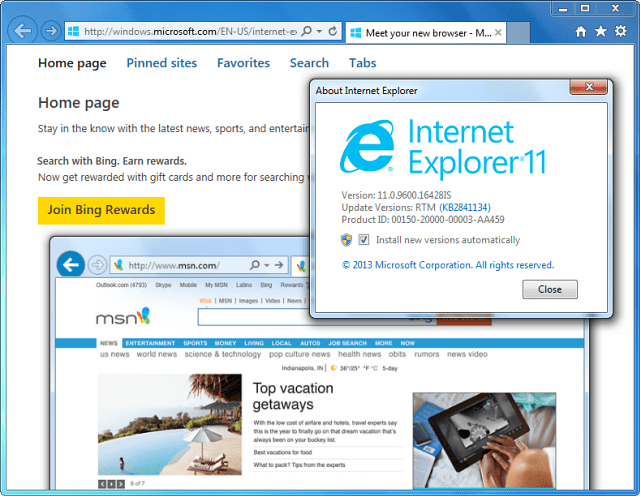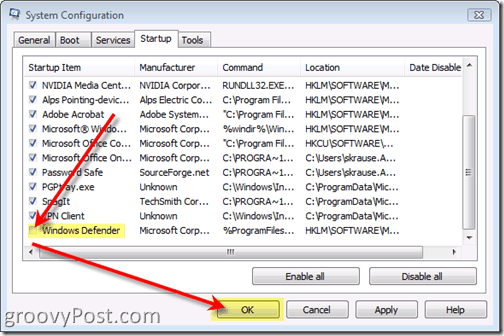Kuidas toitenuppu Windows 10 sisselogimiskuvale lisada või eemaldada
Microsoft Windows 10 / / March 19, 2020
Viimati uuendatud

Sisselogimiskuval toitenuppu muuta või mitte lubada, pole ilmne säte. Siit saate teada, kuidas seda teha rühmapoliitika või registri kaudu.
Sisselogimiskuval toitenupu olemasolu on tore juhuks, kui soovite arvuti välja lülitada ilma sisse logimata. Või teisest küljest - võib-olla soovite selle turvalisuse või administratiivsetel põhjustel eemaldada. Siin on ülevaade sellest, kuidas saate toitenuppu Windows 10 Pro või Home versioonides sisselogimiskuval kuvada või mitte.
Lisage või eemaldage sisselülitamisnupp sisselogimiskuvale
Kui kasutate operatsioonisüsteemi Windows 10 Pro, saate sisselülitamisnuppu hõlpsalt sisselogimiskuval lisada või eemaldada rühmapoliitika kaudu. Vajutage Windowsi klahvi ja tüüp:gpedit.msc ja vajuta Enter.

Kohaliku grupipoliitika redaktoris minge lehele Arvuti konfiguratsioon> Windowsi seaded> Turvaseaded> Kohalikud eeskirjad> Turvasuvandid. Parempoolsel paneelil leidke „Seiskamine: laske süsteemil välja lülituda ilma sisse logimata“ ja topeltklõpsake sellel.
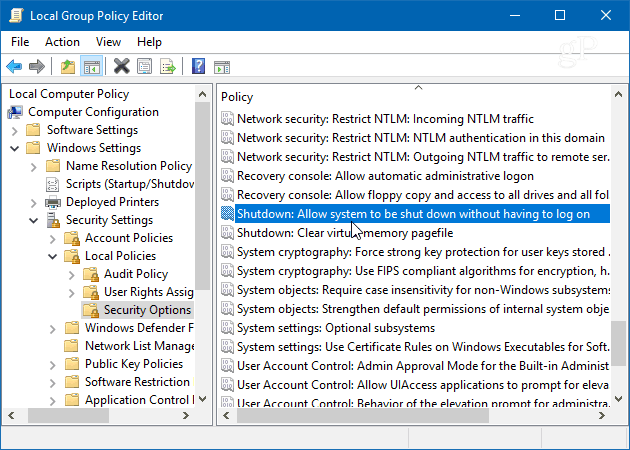
Seejärel määrake vahekaardil Kohaliku turvaseade väärtuseks kas Lubatud või Keelatud, klõpsake nuppu OK ja sulgege rühmapoliitika redigeerija.
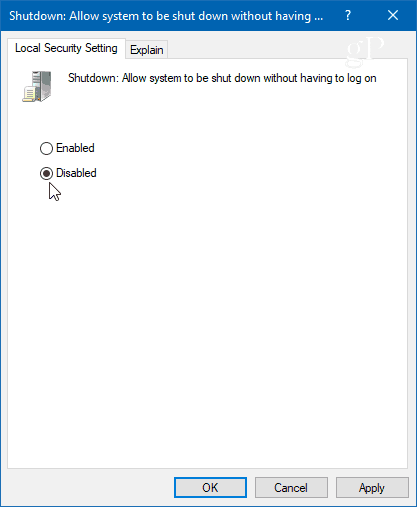
Opsüsteemis Windows 10 Home
Kuna Windows 10 Home'il pole rühmapoliitika funktsiooni, peate toitenupu lisamiseks registrit häkkima.
Vajutage Windowsi klahvi ja tüüp:regedit ja vajuta Enter. Seejärel minge järgmisele teele:
HKEY_LOCAL_MACHINE \ SOFTWARE \ Microsoft \ Windows \ CurrentVersion \ Policies \ System
Peate looma uue võtme ja andma sellele nime väljalülitamine ja määrake väärtuseks Väärtus 1 kui soovite, et nuppu kuvataks, või 0, kui te seda sisselogimiskuval ei soovi. Seejärel sulgege registriredaktor. Selle jõustumiseks ei pea te süsteemi välja logima ega taaskäivitama.

Lihtsalt lööd Windowsi klahv + L, et lukustada oma arvuti ja vajutada sisestuskuval nuppu Enter või pühkige üles. Seal näete sisselogimiskuva paremas alanurgas täielikult töötavat toitenuppu.

Või kui määrate väärtuseks: 0, toitenuppu enam ei kuvata.

Kas soovite oma Windows 10 personaalarvuti välja lülitamata sisselogimist hõlbustada või ei soovi kui keegi kõnnib arvuti välja lülitades, on hea teada, et saate toitenuppu lisada või eemaldada vastavalt.